win10預設播放器怎麼更換設定? 很多朋友在使用win10系統的預設播放器的時候,覺得不是很好用,就會使用其他播放器來進行影片播放。但由於沒有更換預設播放器的原因,導致每次開啟新影片都要確認是否跳轉其他播放器,非常不方便,那麼我們要怎麼更改win10預設播放器呢?下面就由小編關於這個問題為大家帶來win10預設播放器更換教學。

1.開啟電腦,在開始頁面中找設定到選項,點選該選項進入設定頁。
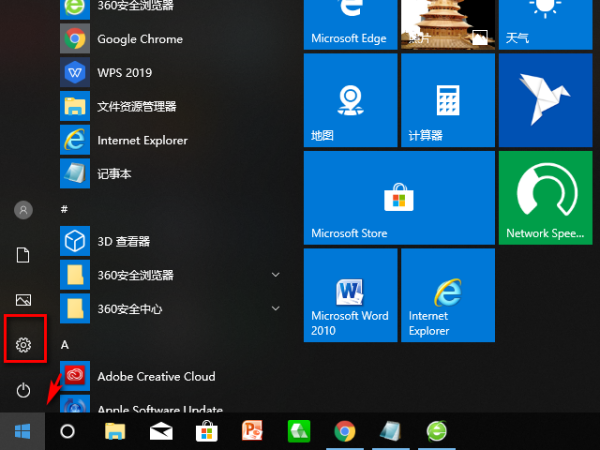
#2.在設定頁面中找到應用程式選項,點選該選項進入應用程式頁面。
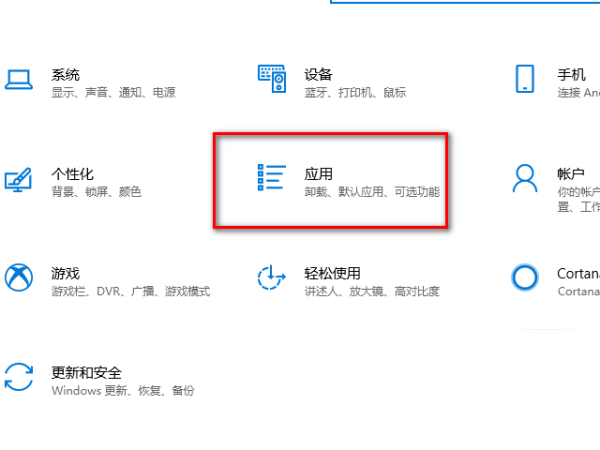
#3.在應用程式頁面中找到預設應用程式選項,點擊該選項進入預設應用程式頁面。
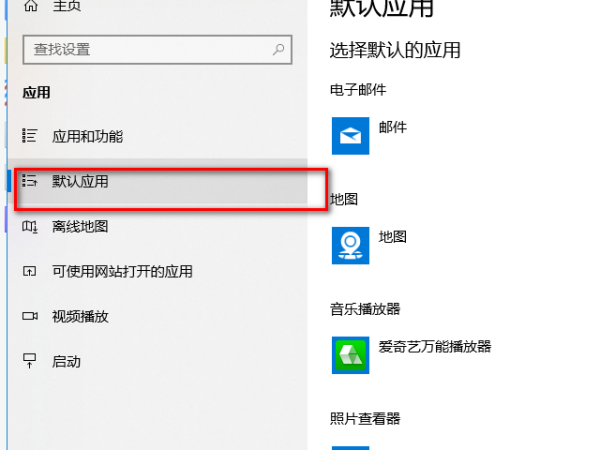
#4.在預設應用程式頁面中找到影片播放器選項,點擊該選項進入到播放器選擇頁面。
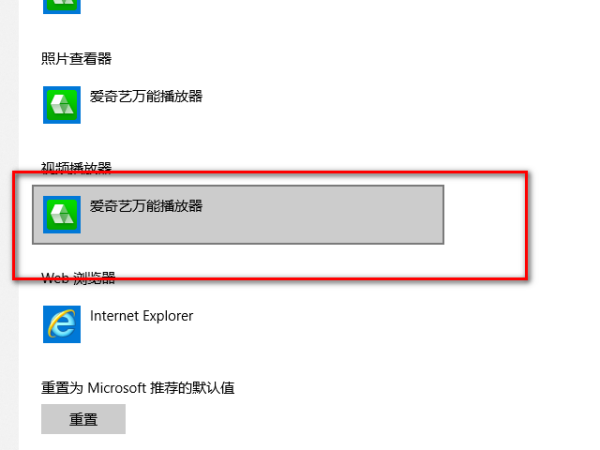
#5.在播放器選擇頁面中找到想要設定的播放器,點選該播放器進行設定即可。
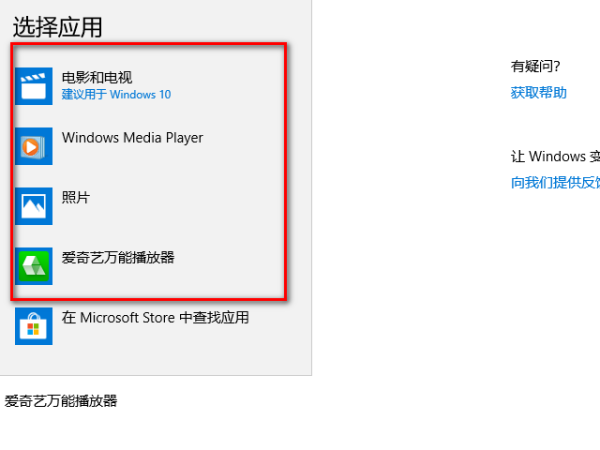
#以上便是win10預設播放器怎麼更換設定? win10預設播放器更換教學的全部內容了,更多相關資訊,請關注本站。
以上是win10預設播放器怎麼更換設定的詳細內容。更多資訊請關注PHP中文網其他相關文章!




